Има един интересен и мистериозен проблем, за който отдавна искам да пиша, но нямах информация и решения. Проблемът е, че след свързване на ново устройство към Wi-Fi мрежата на рутера, в същия момент Интернет изчезва на всички свързани преди това устройства. Wi-Fi мрежата просто "се срива". Новото устройство "слага" рутера и всичко започва да работи само след рестартиране на рутера. И отново до момента, в който свържем това "вредно" устройство. Чувал съм за този проблем много пъти в коментарите на този сайт. И не знаех какво да посъветвам, тъй като някои прости и стандартни решения не помагат. Свързахме устройството с Wi-Fi - всичко замръзна.
Както вече забелязах, интернет отпада след свързване на различни устройства. Искам да кажа, че някой губи интернет на всички устройства веднага след свързване на телефон, а някой след свързване на лаптоп, телевизор, таблет и т.н. И още по-интересното е това проблемно устройство работи без проблеми с други безжични мрежи. Ето един от коментарите, описващи подобен проблем:  Първото, което ви идва на ум, е някакъв конфликт между устройството или хардуерна несъвместимост между клиентското устройство и рутера. Разбира се, може да се случи всичко. Но е много трудно да се обясни всичко това от техническа или софтуерна страна и да се дадат каквито и да било препоръки относно решението. Освен това всеки има различни рутери и свързани устройства.
Първото, което ви идва на ум, е някакъв конфликт между устройството или хардуерна несъвместимост между клиентското устройство и рутера. Разбира се, може да се случи всичко. Но е много трудно да се обясни всичко това от техническа или софтуерна страна и да се дадат каквито и да било препоръки относно решението. Освен това всеки има различни рутери и свързани устройства.
Тъй като никога не съм срещал този проблем, нямам доказани и 100% работещи решения. Но има няколко решения, които можете да опитате да приложите в тази ситуация. Първо, препоръчително е да направите това:
- Рестартирайте рутера и устройството, което "поставя" безжичната мрежа.
- Опитайте да свържете това проблемно устройство към друга Wi-Fi мрежа. За да разберете: проблемът е само с вашия рутер или с различни.
- Нулирайте мрежовите настройки на това устройство.
- Актуализирайте фърмуера на вашия рутер. Ако има нова версия на уебсайта на производителя.
- Ако вашият рутер е конфигуриран с обвързване с MAC адрес и други подобни функции, деактивирайте ги.
- Препоръчително е също така да се уверите, че MAC адресите на всички устройства, свързани към рутера, са различни. На мобилни устройства MAC адресът може да се гледа в настройките, в секцията „за устройството“. На компютъра в командния ред можете да стартирате командата ipconfig / all и да видите "Физически адрес" на адаптера, чрез който се осъществява връзката към рутера.
Основното решение е да изключите режима WMM (Wi-Fi Multimedia) или WME (Wi-Fi Multimedia Extensions) и / или да промените режима на рутера (b / g / n).
Важно! Деактивирането на WMM или промяна на режима на работа на Wi-Fi мрежата може да повлияе на скоростта на Wi-Fi връзка на всички устройства. Или да създадете проблеми със свързването на други устройства. Трябва да опитате и да тествате. Ако има други проблеми, върнете старите настройки (активирайте WMM, променете режима на безжичната мрежа).Трябва да отидете в настройките на рутера, да намерите WMM или WME елемент и да го деактивирате. Запазете настройките и рестартирайте рутера. След това трябва да опитате да свържете това устройство и да видите дали достъпът до Интернет е загубен на други устройства. Най-често този елемент за настройка в уеб интерфейса на рутера се намира в секцията с допълнителни (професионални) настройки за безжична мрежа.
Деактивиране на WMM на маршрутизатор TP-Link:
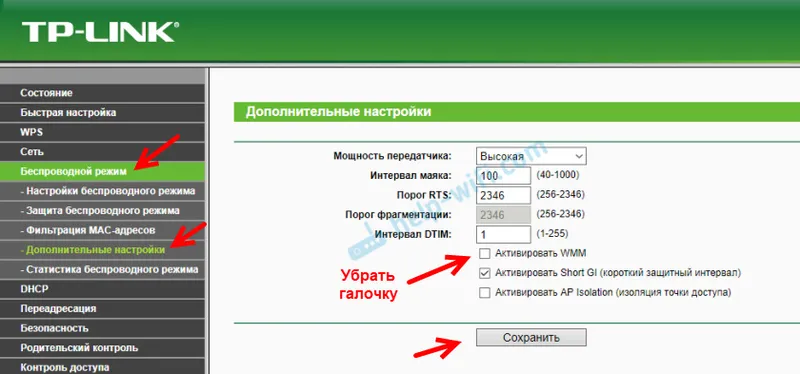
На ASUS рутер:
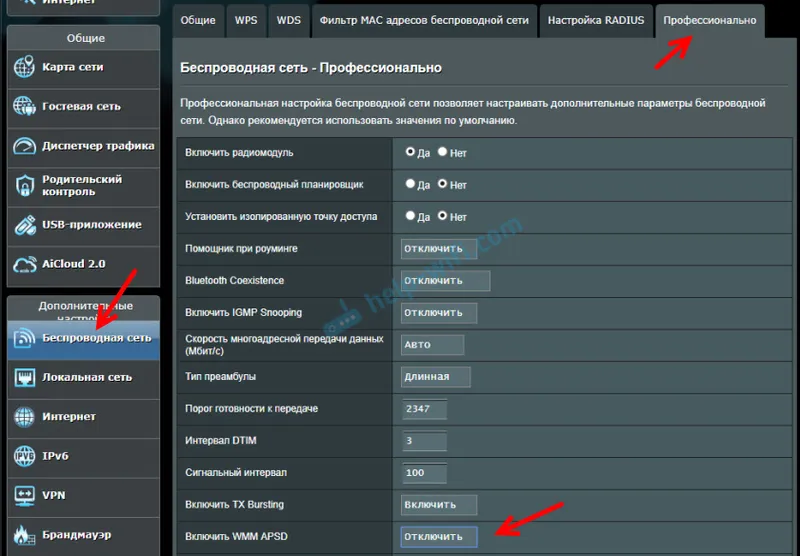
Ако не можете да намерите тези настройки на вашия рутер, тогава напишете модела в коментарите - ще се опитам да ви кажа къде да ги търсите.
В случай, че след деактивиране на функцията WMM, това конкретно устройство продължава да "слага" мрежата след свързване, тогава можете да опитате да експериментирате с режима на работа на безжичната мрежа. Например, поставете само режим n. Или обратното - смесено (b / g / n). Прочетете повече за това в статията: Режим на работа на Wi-Fi мрежа b / g / n / ac
Ще съм благодарен за всяка информация по този въпрос, оставена в коментарите към тази статия!


